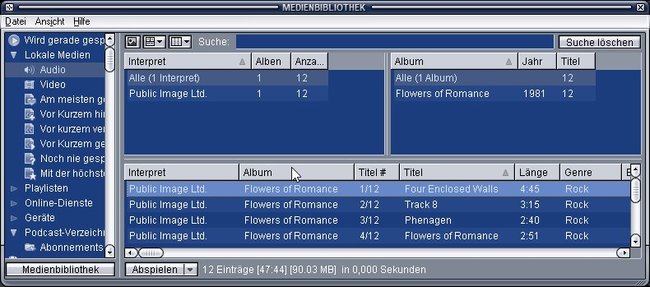Ihr könnt den weltberühmten Player Winamp in Windows 10 nutzen. Zwar gibt es seit geraumer Zeit keine Updates, aber das soll sich bald ändern. Bis dahin könnt ihr Winamp installieren und problemlos einrichten. So geht’s…
Gelegentlich berichten einige User von Problemen oder suchen ein Winamp für Windows 10 in 64 Bit. Derzeit sind die diesbezüglichen Infos aber leider hoffnungslos veraltet, auch wenn immer wieder von einer Auferstehung des weltbekanntesten MP3-Players die Rede ist. Tatsächlich werdet ihr auf der Winamp-Webseite nur vertröstet und auf eine News-Seite von 2014 verwiesen. In den Foren werden verschiedene Probleme diskutiert, aber generell kann man sagen, dass Winamp auch in Windows 10 funktioniert. Eine ganz andere Frage ist, ob die derzeitige Version noch zeitgemäß ist, oder ob man sich besser nach einer Winamp-Alternative umschauen sollte.
Winamp in Windows 10 einrichten
Ihr könnt die letzte komplett, mehrsprachige Version von Winamp downloaden und sie installieren. Sie stammt aus dem Jahr 2013 und ist ein 32-Bit-Programm. Letzteres ist aber nicht wirklich relevant, da ein Mediaplayer weder mehrere Dateien gleichzeitig abspielen soll und seine Arbeit auch ohne Probleme auf eher schwachen Systemen ausführen kann. Startet also die Setup-Datei und folgt dann den Anweisungen.
Während der Installation müsst ihr drei Mal Entscheidungen treffen. Ihr werdet nach dem Installationspfad gefragt, könnt Features an- oder abwählen und euch zuletzt eine der mitgelieferten Skin-Dateien aussuchen. Das Aussehen von Winamp könnt ihr aber in Windows 10 auch zu jedem anderen Zeitpunkt nachträglich ändern.
Direkt nach dem Start will Winamp dann euren Rechner durchsuchen, um passende Mediendateien in die Musikbibliothek zu übernehmen. Das könnt ihr zulassen oder ihr fügt die entsprechenden Verzeichnisse selbst hinzu. Das ist vor allem deswegen zu empfehlen, weil ihr sonst in der Bibliothek auch alle möglichen Audiodateien von Windows 10 oder Windows-Programmen findet.
Winamp konfigurieren
Wenn ihr euer Winamp in Windows 10 einrichtet, solltet ihr die Konfigurationseinstellungen überprüfen. Hier könnt ihr nämlich beispielsweise die Tastenkürzel von Winamp anpassen, die Skins wechseln und die Winamp-Plugins verwalten.
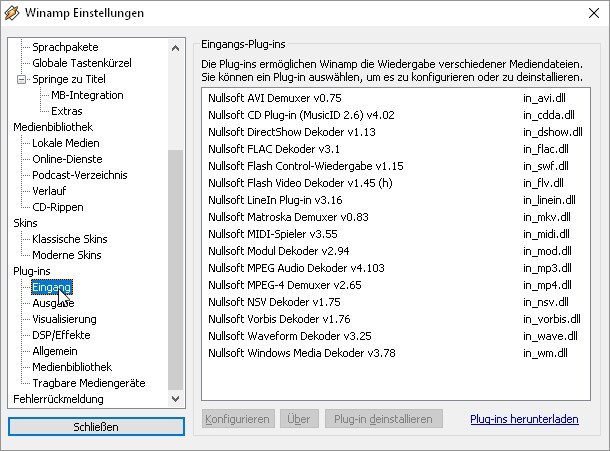
Die Winamp-Konfiguration erreicht ihr selbstverständlich im Menü, aber das ist je nach Skin oft schwer zu finden. Darum könnt ihr die Tastenkombination STRG + P nutzen, um sie aufzurufen.
Hier könnt ihr dann beispielsweise im Bereich Medienbibliothek unter Verlauf festlegen, ob der Verlauf eurer bisher abgespielten Medien protokolliert werden soll. Und im selben Bereich findet ihr unter Lokale Medien den Kartenreiter Überwachte Ordner. Dort kann der Benutzer unter anderem festlegen, ob Winamp in Windows 10 die gespeicherten Ordner automatisch scannen soll, um neue oder entfernte Medien zu finden. Und die Tastenkürzel findet ihr im Abschnitt „Allgemeine Einstellungen“. Standardmäßig sind die deaktiviert, also lassen sie sich dort aktivieren und sogar ändern.
Generell kommt es mit Winamp in Windows 10 eher selten zu Problemen. Schwierigkeiten machen gelegentlich bestenfalls nachträglich installierte Plugins, die sich speziellen Windows-Funktionen ins Gehege kommen. Im dem Fall solltet ihr die Plugins erst einmal deaktivieren und falls das Programm dann wieder störungsfrei läuft, das störende Plugin wieder löschen.
Hat dir der Beitrag gefallen? Folge uns auf WhatsApp und Google News und verpasse keine Neuigkeit rund um Technik, Games und Entertainment.